Для Братчан
Как поменять и добавить память на ноутбук Lenovo B50.
В данной статье мы рассмотрим, как добавить и поменять память в ноутбуке. Рассмотрим это на примере ноутбука Lenovo B50, у него по умолчанию стоит 2 Гб оперативной памяти.
Установим модуль памяти на 4 Гб, фирмы Samsung PC3L, с пониженным энергопотреблением, с вольтажом 1,35. Если взять просто PC3, то ее этот ноутбук не увидит.

Для начала зайдем в BIOS и посмотрим, сколько оперативной памяти он видит. Включаем ноутбук и жмем Fn + F2.
Попадаем в BIOS и видим, что в меню указано 2048 Мб (2 ГБ).
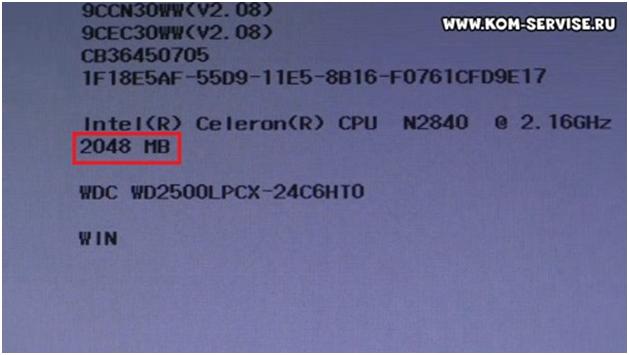
Далее выключаем ноутбук и переворачиваем его, предварительно подложив что-то, чтобы не поцарапать.
Затем откручиваем два винта, что держат большую крышку.

Открутив, берете за обе ножки и сдвигаете крышку.

Сняв крышку, справа вы увидите два слота памяти, Wi-Fi модуль и к батарейке. В одном слоте стоит модуль 2 Гб оперативной памяти Samsung PC3L.
Берем нашу новую планку и ставим ее под наклоном в свободный слот.

После этого просто берем и надавливаем сверху, чтобы защелкнулись защелки с обеих сторон.

Проверяем, увидит ли ноутбук новый модуль памяти. Для этого переворачиваем его, подключаем к питанию и снова заходим в BIOS.
Видим, что теперь ноутбук показывает 6 Гб оперативной памяти.
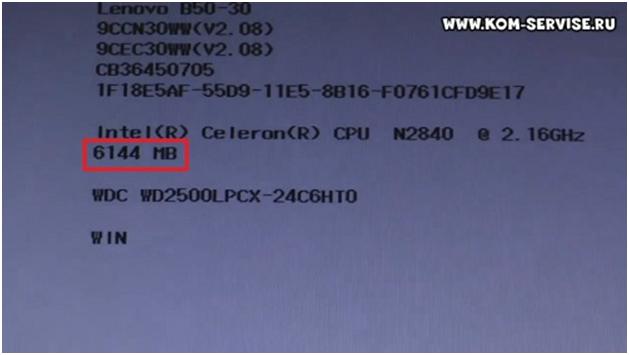
Выключаем ноутбук, снова переворачиваем и достаем старый модуль памяти. Для этого раздвигаем защелки, пока плата не выскочит.

Если мы теперь попробуем включить ноутбук с оперативной памятью только во втором слоте, то у нас это не выйдет, и он просто не будет включаться.
Поэтому берем и переставляем модуль со второго слота в первый, при этом модуль нужно развернуть.
Теперь пробуем включить ноутбук. При включении жмем Fn + F2, чтобы войти в BIOS и убедиться, что ноутбук видит установленные 4 Гб оперативной памяти.
С этого можно сделать вывод, что в данном ноутбуке всегда должна быть установлена память в первом слоте.
Далее мы установили модуль памяти в 2 Гб, что достали, в другой ноутбук. Раскручиваем и вставляем наш модуль во второй слот. Включаем, заходим в BIOS и проверяем, чтобы ноутбук увидел новую память.
Так с помощью одной планки на 4 Гб можно увеличить оперативную память до 4 Гб на 2х ноутбуках.
Добавление оперативной памяти очень сильно ускорит работу этих ноутбуков.
При подобных манипуляциях с другими ноутбуками с более мощным процессором, добавление оперативной памяти не сильно ускоряло их работу.
Один совет при выборе ноутбука данной серии, лучше выбирать устройство с версией процессора N3, они немного лучше и быстрее.
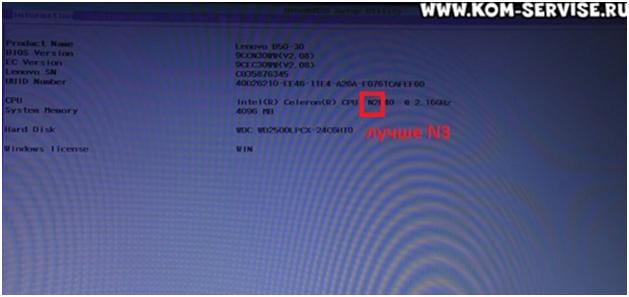
Данный ноутбук лучше всего подойдет для не сложных задач, как работа в интернете, с текстовыми редакторами и т. д.
https://www.youtube.com/watch?v=Q-NTSctnrzk&feature=youtu.be